最终结果如下图所示。

文章末尾下载模型
方法:
1.点击【曲面】-【拉伸曲面】,在上视基准面上绘制如下图所示的草图。

两侧对称拉伸10。
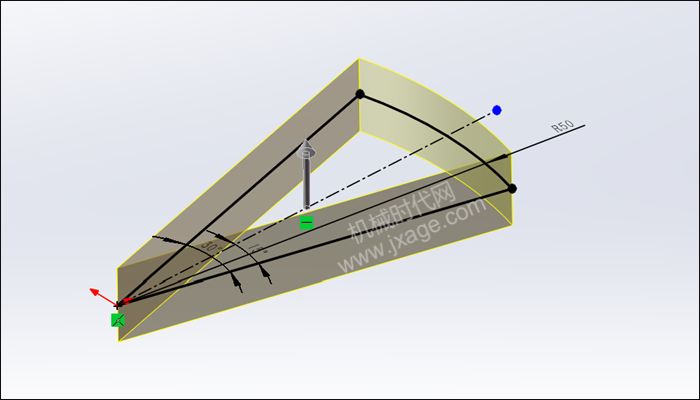
2.在右视基准面上绘制如下图所示的草绘。

3.【插入】-【曲线】-【投影曲线】,选择上一步的草图作为投影对象,选择拉伸曲面作为投影面,如下图所示。
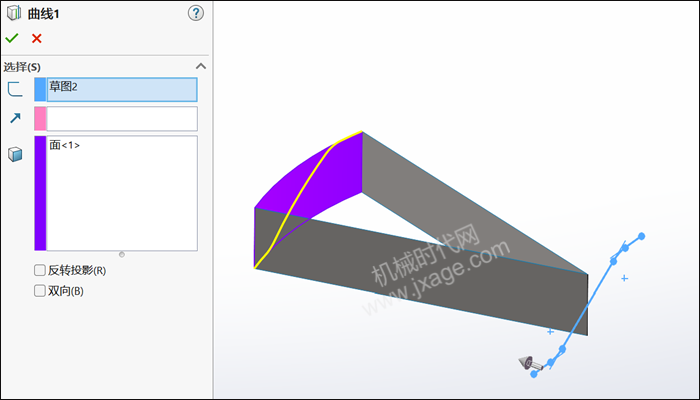
4.在上视基准面上绘制如下图所示的草图。
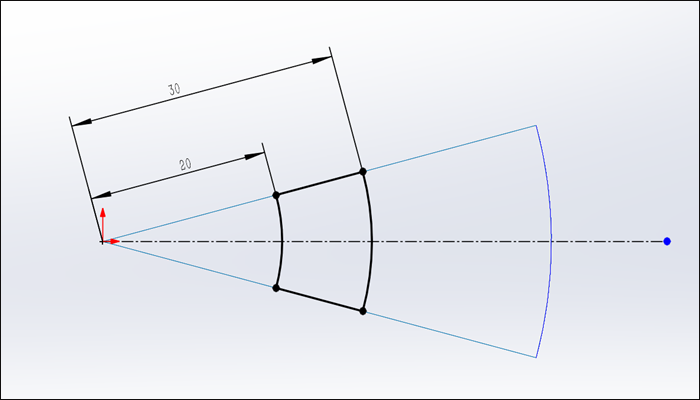
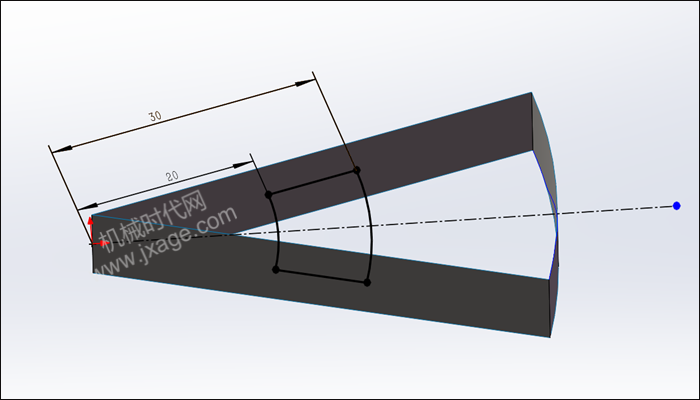
5.点击【曲面】-【填充曲面】,依次选择上一步草图的四个边,创建填充曲面。

6.点击【曲面】-【边界曲面】,选择下图红色箭头所指的两个曲线,一个是第3步的投影曲线,一个是填充曲面的一个边。注意设置与面相切。
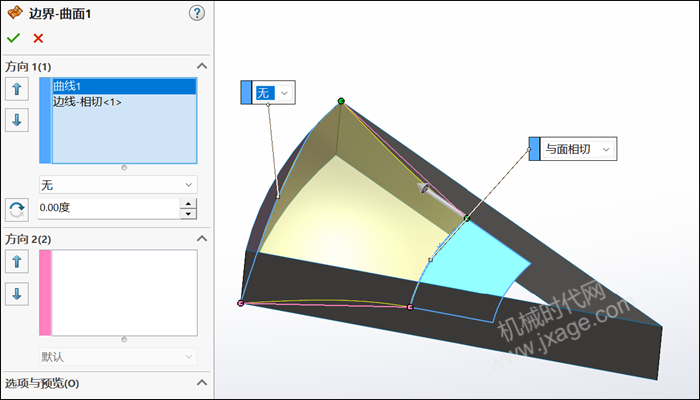
7.点击【曲面】-【缝合曲面】,选择边界曲面和填充曲面,点击勾号完成曲面的合并。

8.选择缝合后的曲面,点击【凸台/基体】-【加厚】,如下图所示。
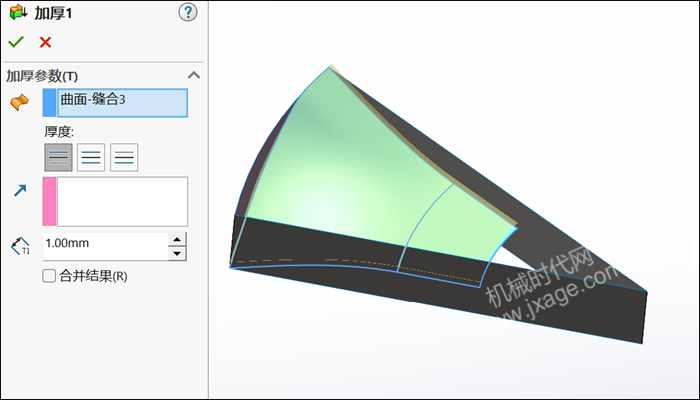
9.创建基准轴,如下图所示。

10.圆周阵列。
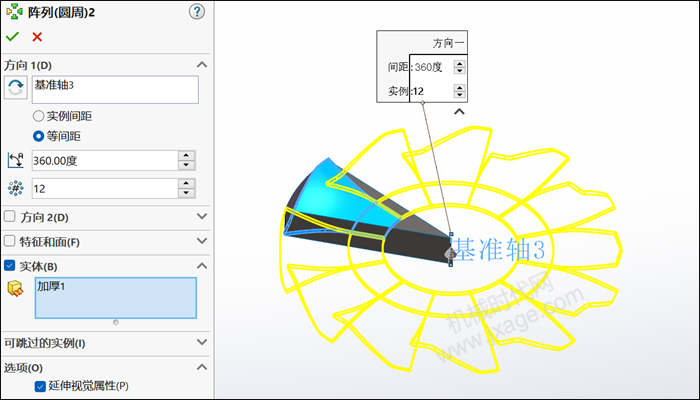
完成。

模型下载:
此处为隐藏的内容
注册登录后,方可查看
登录
Proe知识
扫二维码关注微信公众号

我的微信
SolidWorks技巧
扫二维码关注微信公众号

我的公众号

